Rumah >Tutorial perisian >Perisian komputer >Bagaimana untuk memasang tutorial pemasangan cad2014_cad2014
Bagaimana untuk memasang tutorial pemasangan cad2014_cad2014
- PHPzke hadapan
- 2024-05-08 09:49:20584semak imbas
Menghadapi masalah memasang cad2014? jangan risau! Editor PHP Zimo membawakan anda tutorial pemasangan cad2014 terperinci untuk menyelesaikan masalah pemasangan anda. Tutorial ini akan membimbing anda langkah demi langkah melalui proses pemasangan untuk memastikan anda menggunakan cad2014 dengan lancar. Baca dengan cepat untuk menguasai petua pemasangan cad2014!
1. Muat turun pakej pemasangan CAD2014, nyahzipnya dan buka program pemasangan.

2 Klik dua kali pada aplikasi dan klik Pasang.

3 Pilih Saya terima dan klik Seterusnya.

4 Isikan nombor siri dan kunci produk, dan klik Seterusnya.

Nombor siri: 666-69696969 Kata laluan produk: 001F1
5 Pilih laluan pemasangan Secara umumnya, pilih laluan pemasangan lalai, dan klik Pasang.

6 Pemasangan selesai, klik Selesai.

7. Langkah 7: Kembali ke desktop, klik dua kali ikon cad2014 untuk menjalankan program
8. Langkah 8: Aktifkan antara muka, klik Aktifkan (matikan rangkaian komputer sebelum mengklik Aktifkan).

9 Pilih [Saya telah mendapatkan kod pengaktifan daripada Autodesk].

10 Cari pakej perisian mesin pendaftaran cad2014 Selepas membuka zipnya, mulakan aplikasi xf-adsk32bit atau 64bits seperti yang ditunjukkan dalam rajah

11. Klik Patch pada antara muka mesin pendaftaran berjaya ditambal

12 Salin nombor permohonan ke mesin pendaftaran Permintaan, klik jana


13 Salin kod pengaktifan yang dipaparkan di dalam kotak [1], dan yang lain akan diisi secara automatik. kotak berikut seterusnya, klik Dalam satu langkah, ia menunjukkan bahawa pengaktifan berjaya dan pendaftaran cad selesai
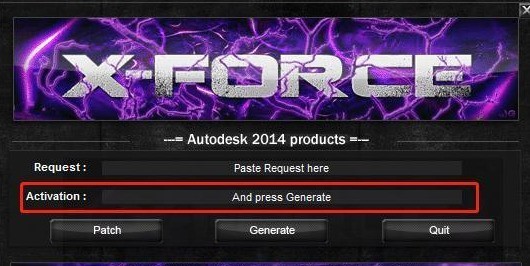

14
Atas ialah kandungan terperinci Bagaimana untuk memasang tutorial pemasangan cad2014_cad2014. Untuk maklumat lanjut, sila ikut artikel berkaitan lain di laman web China PHP!
Artikel berkaitan
Lihat lagi- Kuasai teknik membenamkan pautan video yang boleh dimainkan dalam PPT
- Kaedah yang berkesan untuk membuang tera air daripada imej kompleks pada komputer PS
- Tutorial penyuntingan video: Cara mengalih keluar teks dan sari kata daripada video
- Cara membuat dan mengurus sembang kumpulan di WeChat pada tahun 2023
- Cara melihat koleksi di Enterprise WeChat

